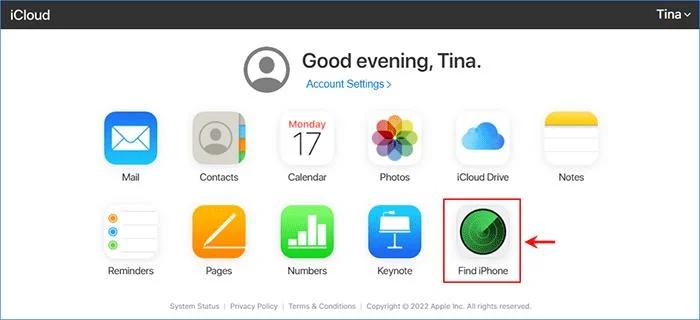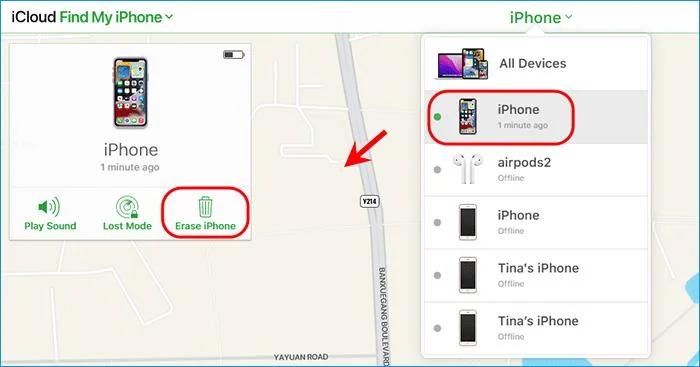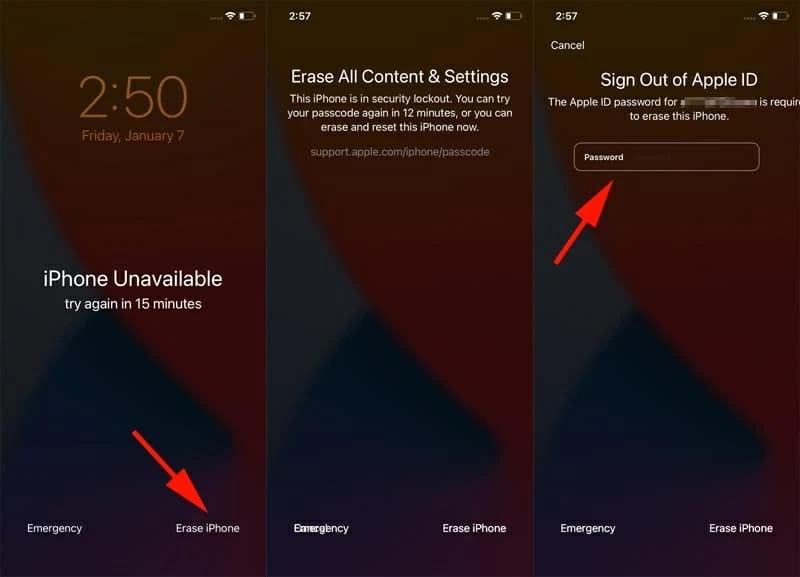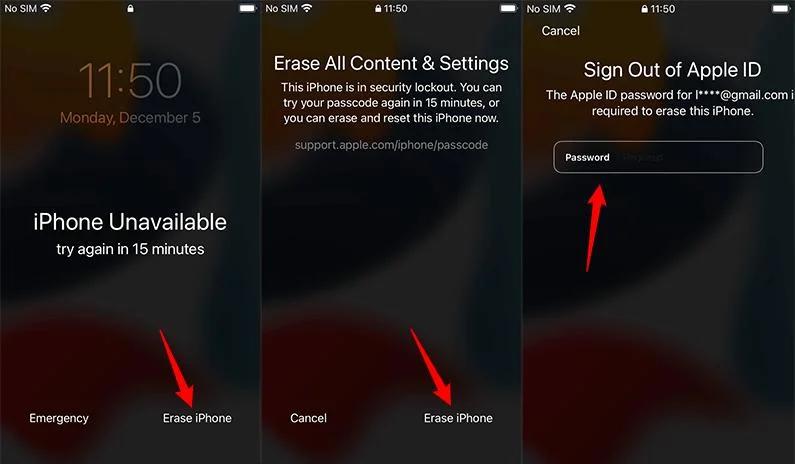Esquecer a senha do iPhone 15 pode ser uma experiência agravante. Você pode estar bloqueado do seu iPhone e não conseguir usá-lo. Felizmente, existem vários métodos para desbloquear o seu iPhone 15 sem usar uma senha ou um computador. Vamos mostrar-lhe cinco maneiras de como entrar em um iPhone bloqueado sem ID Apple. neste artigo, e vamos ajudá-lo a selecionar o melhor para a sua situação.
Parte 1. Como desbloquear o iPhone 15 sem senha / ID Apple / iTunes?
Parte 2. Como desbloquear o iPhone 15 com Find my Phone?
Parte 3. Como entrar no iPhone 15 bloqueado com o iTunes?
Parte 4. Como redefinir o iPhone 15 sem apagar meu telefone?
Parte 5. Como desbloquear o iPhone 15 com o novo recurso do iOS 17?
Aqui está uma tabela de comparação dos métodos para o seguinte:
| Método | Facilidade de uso | Perda de Dados | Classificação |
|---|---|---|---|
| PassFab iPhone Unlock | Muito Fácil | Não | |
| Find My iPhone | Fácil | Sim | |
| iTunes | Complexa | Sim | |
| Erase My iPhone | Moderada | Sim | |
| Recurso Esqueci Senha do iOS 17 | Fácil | Não |
Parte 1. Como desbloquear o iPhone 15 sem senha / ID Apple / iTunes?
Pensando em como entrar no iPhone bloqueado sem redefinir ? Se você foi bloqueado do seu iPhone 15 e quer uma solução rápida que não precisa de conhecimento técnico ou credenciais do ID Apple, o PassFab iPhone Unlock é a sua melhor solução. É um tipo de software que pode apagar rapidamente qualquer forma de tela de bloqueio do seu iPhone.
Características do removedor de tela de bloqueio do iPhone 15:
- compatível com uma ampla gama de modelos de iPhone, incluindo o mais recente iPhone 15.
- remove várias senhas, incluindo 4 dígitos, Touch ID, Face ID e alfanumérico.
- 100% de taxa de sucesso com interface amigável.
- não causará perda de dados.
Baixe e instale o PassFab iPhone Unlock no seu PC. A interface primária tem quatro elementos importantes. Para começar, clique em "Iniciar" e, em seguida, vá para o próximo nível.

Clique no botão "Avançar" depois de conectar seu iPad ou iPhone 15 ao computador executando o PassFab iPhone Unlock.

Clique em "Download" para baixar o pacote de firmware. Se você já tem seu firmware baixado, basta carregá-lo manualmente.

Após o download, clique no botão "Iniciar Remoção" para excluir a senha. Depois disso, nenhuma senha é necessária para usar seu iPhone 15.

Parte 2. Como desbloquear o iPhone 15 com Find my Phone?
Use o Buscar Meu iPhone para desbloquear seu iPhone 15 sem uma senha ou um computador. Esta ferramenta permite localizar, bloquear ou limpar remotamente o seu iPhone perdido ou roubado. Ele pode ser usado para excluir seu iPhone 15 e remover a senha.
Dicas:
Você precisa ter outro dispositivo que esteja conectado à Internet, bem como o seu ID Apple e senha. Você também deve ter ativado Find My no seu iPhone antes de ele ter sido bloqueado.
Aqui está como entrar em um iPhone bloqueado sem ID Apple
Abra o navegador do seu PC e navegue até iCloud.com.
Inicie sessão na sua conta do iCloud utilizando o seu ID Apple.
Para prosseguir, toque no ícone "Encontrar iPhone"

Selecione o iPhone 15 bloqueado na lista de dispositivos vinculados a esta conta do iCloud.
Para limpar o iPhone, clique em Apagar iPhone e siga as instruções na tela.

Aguarde a conclusão do procedimento de desbloqueio.
Prós:
- Apaga remotamente o iPhone 15 para privacidade e proteção de dados.
- É gratuito e não requer nenhuma instalação de software.
- Este método é relativamente fácil de usar.
Contras:
- Se o iPhone bloqueado estiver offline ou no Modo Avião, você não poderá usar esse método.
- Eficaz para situações em que você deseja bloquear ou apagar remotamente seu dispositivo, não necessariamente para desbloqueá-lo.
Parte 3. Como entrar no iPhone 15 bloqueado com o iTunes?
Você também pode usar o iTunes para desbloquear seu iPhone 15 sem uma senha se você tiver acesso a um computador com o iTunes instalado. Você pode usar o iTunes para restaurar seu iPhone 15 para as configurações de fábrica e apagar a senha.
Dicas:
Você precisará de um cabo USB para fazer isso. Antes de recuperar seu iPhone 15, e você também deve colocá-lo no modo de recuperação.
Conecte o iPhone 15 ao computador usando um cabo USB.
Abra o iTunes. Se lhe for pedido para introduzir a senha do ID Apple, clique em "Cancelar".
Clique no ícone "iPhone" no canto superior esquerdo do iTunes. Clique na aba "Resumo".

Em "Backups", clique em "Restaurar iPhone"
Selecione o backup mais recente que foi criado antes do iPhone ser bloqueado. Clique em "Restaurar".

Prós:
- Seguro e protegido, pois é uma maneira oficial comprovadamente gratuita.
- Você pode restaurar seus dados de um backup anterior depois de desbloquear seu dispositivo com o iTunes.
Contras:
- Usar o iTunes para desbloquear o iPhone 15 leva à perda de dados.
- Tem de ter acesso a um computador com o iTunes.
- Poderá enfrentar dificuldades de compatibilidade se não tiver sincronizado anteriormente o seu iPhone bloqueado com o PC que está a utilizar.
Parte 4. Como redefinir o iPhone 15 sem apagar meu telefone?
Quer uma maneira de Como redefinir o iPhone sem senha e computador? Redefinir seu iPhone 15 com a opção "Apagar meu telefone" permite que você restaure seu iPhone para as configurações de fábrica. Se você não tiver acesso a um computador ou outro dispositivo, ainda poderá usar a opção limpar meu telefone para desbloquear seu iPhone 15 sem uma senha.
Você deve ter algumas coisas para usar esse método:
Dicas:
- Seu iPhone deve estar executando o iOS 15.2 ou posterior.
- Para configurar o dispositivo, introduza o ID Apple e a senha.
- O gadget deve estar vinculado a um telefone ou rede Wi-Fi.
Digite a senha muitas vezes na tela do iPhone até que a opção "Apagar iPhone" seja exibida.
No canto inferior direito, pressione o botão "Apagar iPhone".
Inicie sessão com o seu ID Apple. Para limpar o iPhone 15 e apagá-lo da conta, introduza a palavra-passe do ID Apple.
Agora você pode usar a nova senha ou o Face ID do seu iPhone para redefini-lo.

Prós:
- Este método é simples de aplicar e não necessita de nenhum conhecimento técnico.
- É a técnica aprovada pela Apple para desbloquear o iPhone 15.
- Apagar meu iPhone não tem impacto na versão iOS no seu dispositivo.
Contras:
- Todos os dados e configurações no iPhone são excluídos.
- Mesmo depois de redefinir o iPhone, você ainda precisará fazer login no iCloud para usá-lo.
Parte 5. Como desbloquear o iPhone 15 com o novo recurso do iOS 17?
Se você não se lembra do seu código de acesso existente, a nova opção de recuperação de senha no iOS 17 permitirá que você tenha 72 horas para redefini-lo. Vamos ver como entrar em um telefone bloqueado sem a senha no computador. Se você inserir a senha incorreta, seu iPhone com iOS 17 solicitará que você "Esqueça a senha?" na parte inferior. Ao selecionar a opção, você será enviado para outra tela com a opção "Experimentar Redefinição de Senha". Você será solicitado a inserir sua senha antiga antes de poder estabelecer uma nova.
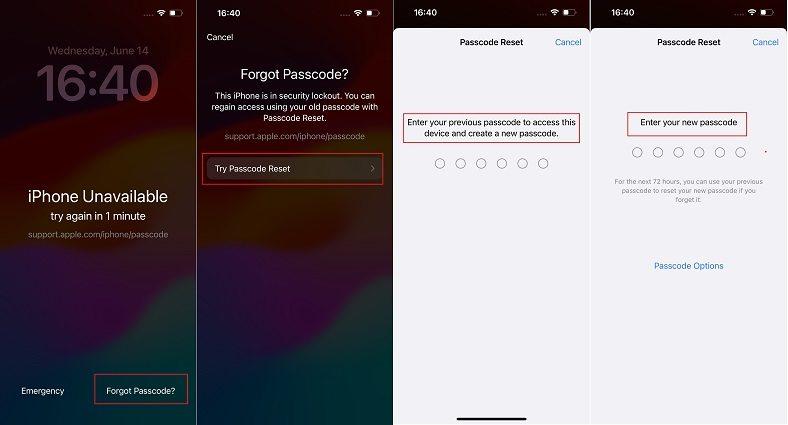
Prós:
- Maneira simples e integrada de recuperar uma senha esquecida.
- Fácil de usar e não requer conexão com um computador.
Contras:
- Este método é exclusivo para dispositivos que executam o iOS 17.
- Janela de tempo limitado de 72 horas para redefinir a senha.
- Ele não ajuda na recuperação de dados ou backup.
Perguntas Frequentes
1. Como posso ignorar a tela de bloqueio do iPhone com a Siri?
Contornar a tela de bloqueio do iPhone com a Siri não é mais um método viável. Você só pode usar a Siri para desbloquear seu iPhone sem uma senha se ele estiver executando o iOS 8 ou posterior.
2. É possível desbloquear o iPhone com a calculadora?
Não, não é possível desbloquear o iPhone com a calculadora. O aplicativo de calculadora só pode ser usado para realizar cálculos matemáticos. Essa abordagem é baseada em um vídeo do TikTok que explica como desbloquear o iPhone sem senha ou Face ID com calculadora. No entanto, essa estratégia é um golpe ou uma ilusão e não é verdade.
3. Posso usar a câmera para desbloquear meu iPhone?
Não, no entanto, existem vários TikToks virais que afirmam que os usuários podem desbloquear o iPhone de qualquer pessoa usando a câmera. Ele não funciona se o seu iPhone tiver o Touch ID ou nenhuma autenticação biométrica ativada. Ele também não funciona se o acesso à câmera a partir da tela de bloqueio tiver sido bloqueado nos ajustes.
4. Posso desbloquear o iPhone com o Apple Watch?
Sim, você pode usar o Apple Watch para desbloquear o iPhone. Para fazer isso, você precisa se certificar de que seu iPhone e Apple Watch estejam conectados ao iCloud e tenham a autenticação de dois fatores habilitada.
Resumo
Neste artigo, discutimos como entrar em um iPhone bloqueado sem ID Apple e senha. Comparamos cinco métodos para desbloquear seu iPhone sem um computador e seus prós e contras. Concluímos que o PassFab iPhone Unlock é o melhor método, pois é fácil, rápido e eficaz. Ele pode remover qualquer tipo de tela de bloqueio do seu iPhone em minutos, sem exigir nenhuma habilidade técnica.